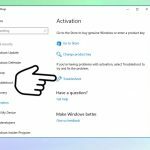Въпрос
Проблем: Как да коригирам грешка при активиране на Windows 0xc004f050?
Здравейте, боря се с грешката при активиране на Windows 10. Кодът 0xc004f050 се появява, когато се опитам да надстроя системата и искам да я изтрия. Изчезва и се появява отново, кодът винаги е един и същ. Използвам съветника за активиране, който е правилният начин. Нямам представа какво се случва и защо това е проблемът. Можеш ли да помогнеш?
Решен отговор
Грешка в Windows 0xc004f050 е конкретният проблем, който възниква, когато хората се опитват да активират своята операционна система. Ако тази процедура не успее, системата става нестабилна и могат да се задействат някои критични грешки или някои файлове липсват/повредени. Тази грешка при активиране може да се появи, когато продуктовият ключ не е правилният, който е въведен.
Също така, потребители[1] докладвайте за проблема онлайн, когато проблемът със сървъра причинява грешката. Сървърът може да е зает и процедурата е неуспешна. Понякога подобни проблеми могат да бъдат предизвикани от хардуерни промени и промени, които са довели до повреда на компютъра преди първоначалната актуализация. Файлове или конкретни данни могат да се повредят, така че ОС не успява да се актуализира.
Обикновено тези грешки при активиране са често срещани, както и проблемите с актуализациите на операционната система Windows.[2] Този проблем с грешката при активиране 0xc004f050 може да бъде причинен от невалиден продуктов ключ или от използването на ключа, а не от правилната версия на операционната система. В съобщението може да се посочва какъв е проблемът, така че може да знаете как да го разрешите:
Продуктовият ключ, който сте въвели, не работи. Проверете продуктовия ключ и опитайте отново или въведете друг. (0xc004f050)
Може да сте заменили повреден твърд диск, да сте надстроили ОС от Home до Pro или да сте инсталирали нещо сега на компютъра. Тези промени могат да доведат до повреда на данните или промени, които да доведат до проблеми с производителността. Тези проблеми могат да бъдат свързани и със злонамерен софтуер[3] остатъци от инфекция също. Така че стартирайте сканирането с ReimageMac пералня X9 може да ви помогне да намерите всички части, които евентуално причиняват проблема.
Тази процедура за сканиране и проверка или дори поправка на системни файлове може да помогне за коригиране на грешка при активиране на Windows 0xc004f050 или различни проблеми, които са предизвикали този проблем с вашето устройство. Ако бързата опция не е полезна, можете да разчитате на инструкциите по-долу и сами ръчно да смените необходимите части на машината.
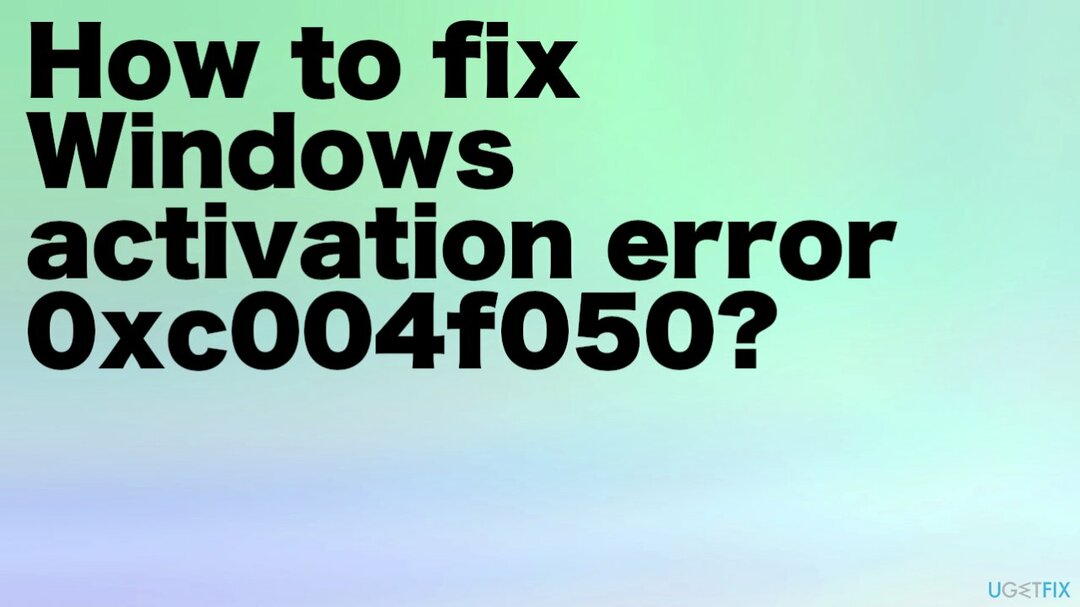
1. Потвърдете продуктовия ключ
За да поправите повредена система, трябва да закупите лицензираната версия на Reimage Reimage.
- Щракнете върху Започнете.
- Отидете на настройки.
- Навигирайте до Актуализация и сигурност.
- Изберете Активиране опция
- В прозореца за активиране на Windows изберете Промяна на продуктовия ключ.
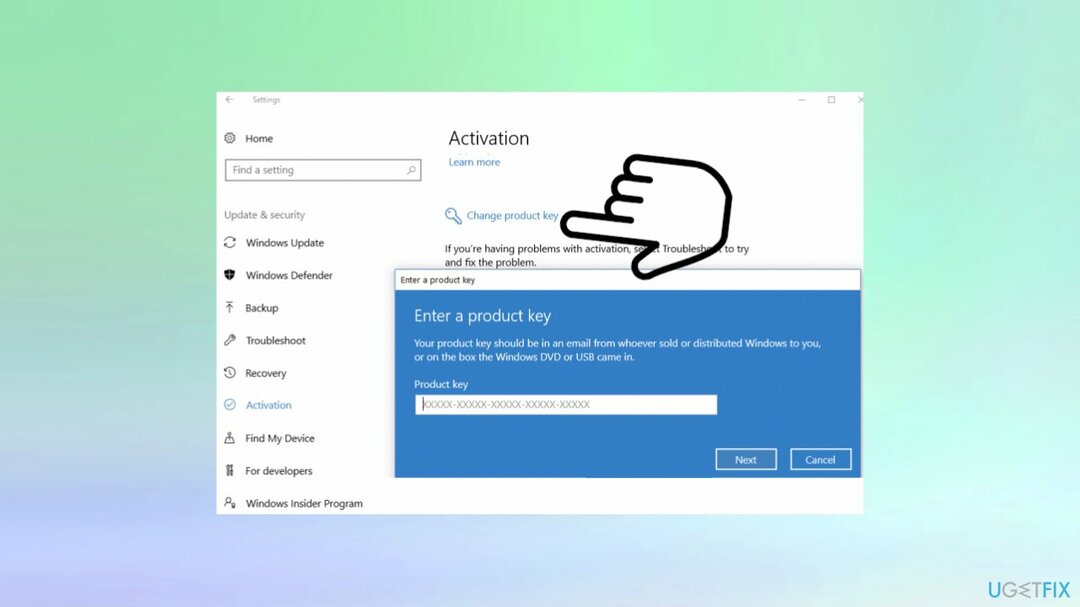
- Въведете вашата администраторска парола, ако бъдете подканени.
- Удари Продължи.
-
Тип ключът.
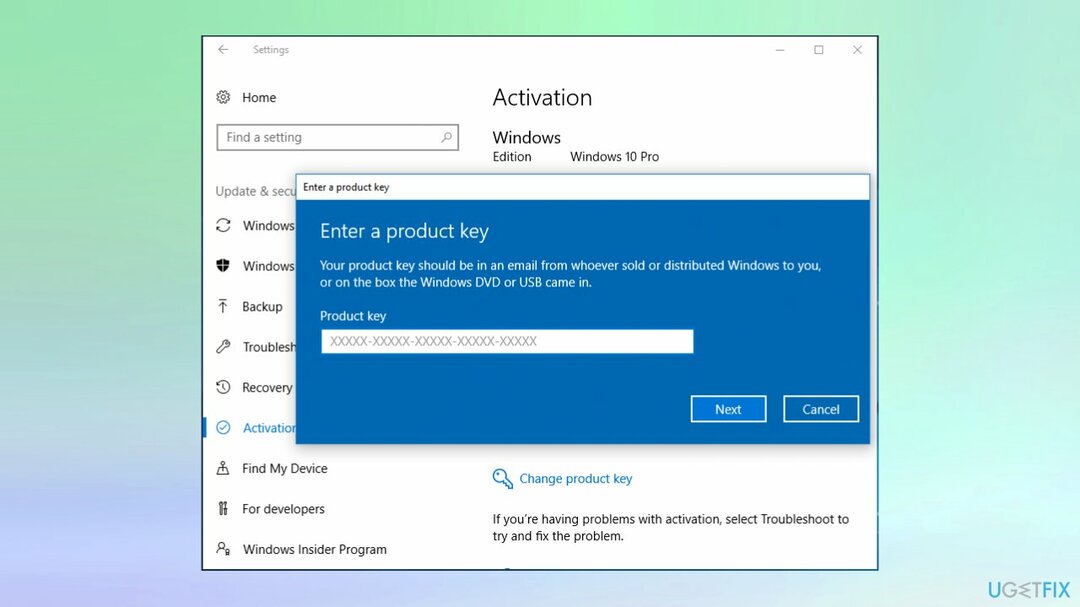
- Удари Следващия.
- Следвайте инструкциите на екрана.
2. Отстранете неизправности в процедурата за активиране на Windows 10
За да поправите повредена система, трябва да закупите лицензираната версия на Reimage Reimage.
- Отидете на Настройки.
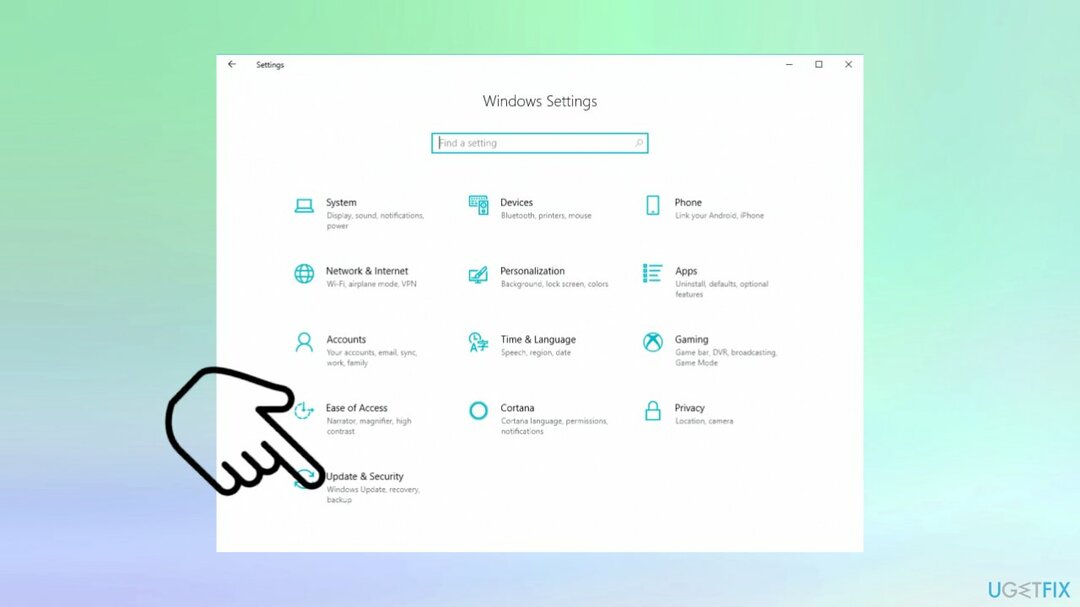
- Избирам Актуализация и сигурност.
- намирам Активиране в списъка.

- Натиснете опцията за отстраняване на неизправности.
3. Активирайте с автоматизираната телефонна система
За да поправите повредена система, трябва да закупите лицензираната версия на Reimage Reimage.
- Удари Започнете.
- Избирам Компютър.
- Щракнете върху Свойства на системата на лентата с инструменти.
- Изберете Щракнете тук, за да активирате Windows сега в активирането на Windows.
- Въведете паролата, ако бъдете подканени.
- Избирам Продължи.
- Удари Покажи ми други начини за активиране.
- Изберете Използвайте автоматизираната телефонна система и следвайте инструкциите.
Последен съвет: Преинсталирайте старата операционна система и надстройте Windows с ключ за активиране
За да поправите повредена система, трябва да закупите лицензираната версия на Reimage Reimage.
Можеш:
- Щракнете върху Започнете.
- След това изберете Настройки.
- Удари Актуализация и сигурност.
- Изберете Възстановяване и след това изберете Първи стъпки под Нулирайте този компютър.
- ЗАБЕЛЕЖКА! Това ще бъде чисто преинсталиране.
Можете също да преинсталирате Windows 10 без загуба на данни или разчитайте на пълно преинсталиране на Windows от външния носител, помолете за помощ професионалисти, които имат легитимни версии на различни версии на ОС, включително 8.1 и 8.
Поправете грешките си автоматично
Екипът на ugetfix.com се опитва да направи всичко възможно, за да помогне на потребителите да намерят най-добрите решения за отстраняване на грешките си. Ако не искате да се борите с техники за ръчен ремонт, моля, използвайте автоматичния софтуер. Всички препоръчани продукти са тествани и одобрени от нашите професионалисти. Инструментите, които можете да използвате, за да коригирате грешката си, са изброени по-долу:
Оферта
направи го сега!
Изтеглете корекцияЩастие
Гаранция
направи го сега!
Изтеглете корекцияЩастие
Гаранция
Ако не сте успели да поправите грешката си с помощта на Reimage, свържете се с нашия екип за поддръжка за помощ. Моля, уведомете ни всички подробности, които смятате, че трябва да знаем за вашия проблем.
Този патентован процес на поправка използва база данни от 25 милиона компоненти, които могат да заменят всеки повреден или липсващ файл на компютъра на потребителя.
За да поправите повредена система, трябва да закупите лицензираната версия на Reimage инструмент за премахване на зловреден софтуер.

Достъп до гео ограничено видео съдържание с VPN
Частен интернет достъп е VPN, който може да попречи на вашия доставчик на интернет услуги, правителство, както и трети страни от проследяването ви онлайн и ви позволяват да останете напълно анонимни. Софтуерът предоставя специални сървъри за торенти и стрийминг, като гарантира оптимална производителност и не ви забавя. Можете също така да заобиколите географските ограничения и да преглеждате услуги като Netflix, BBC, Disney+ и други популярни стрийминг услуги без ограничения, независимо къде се намирате.
Не плащайте на авторите на ransomware - използвайте алтернативни опции за възстановяване на данни
Атаките на злонамерен софтуер, особено ransomware, са най-голямата опасност за вашите снимки, видеоклипове, работни или училищни файлове. Тъй като киберпрестъпниците използват стабилен алгоритъм за криптиране за заключване на данни, той вече не може да се използва, докато не бъде платен откуп в биткойни. Вместо да плащате на хакери, първо трябва да опитате да използвате алтернатива възстановяване методи, които биха могли да ви помогнат да извлечете поне част от загубените данни. В противен случай можете също да загубите парите си, заедно с файловете. Един от най-добрите инструменти, който може да възстанови поне част от криптираните файлове - Професионално възстановяване на данни.
моментална снимка